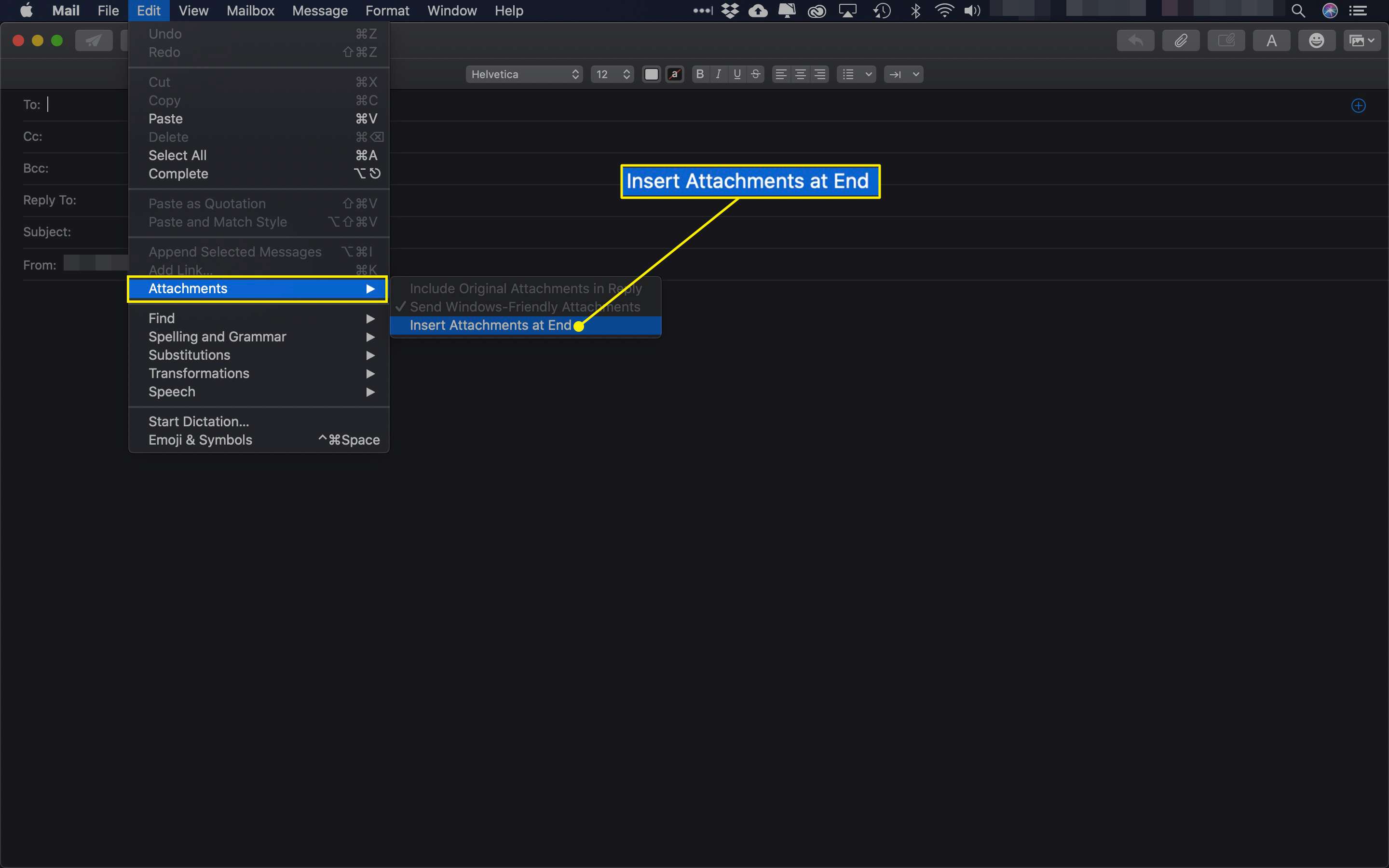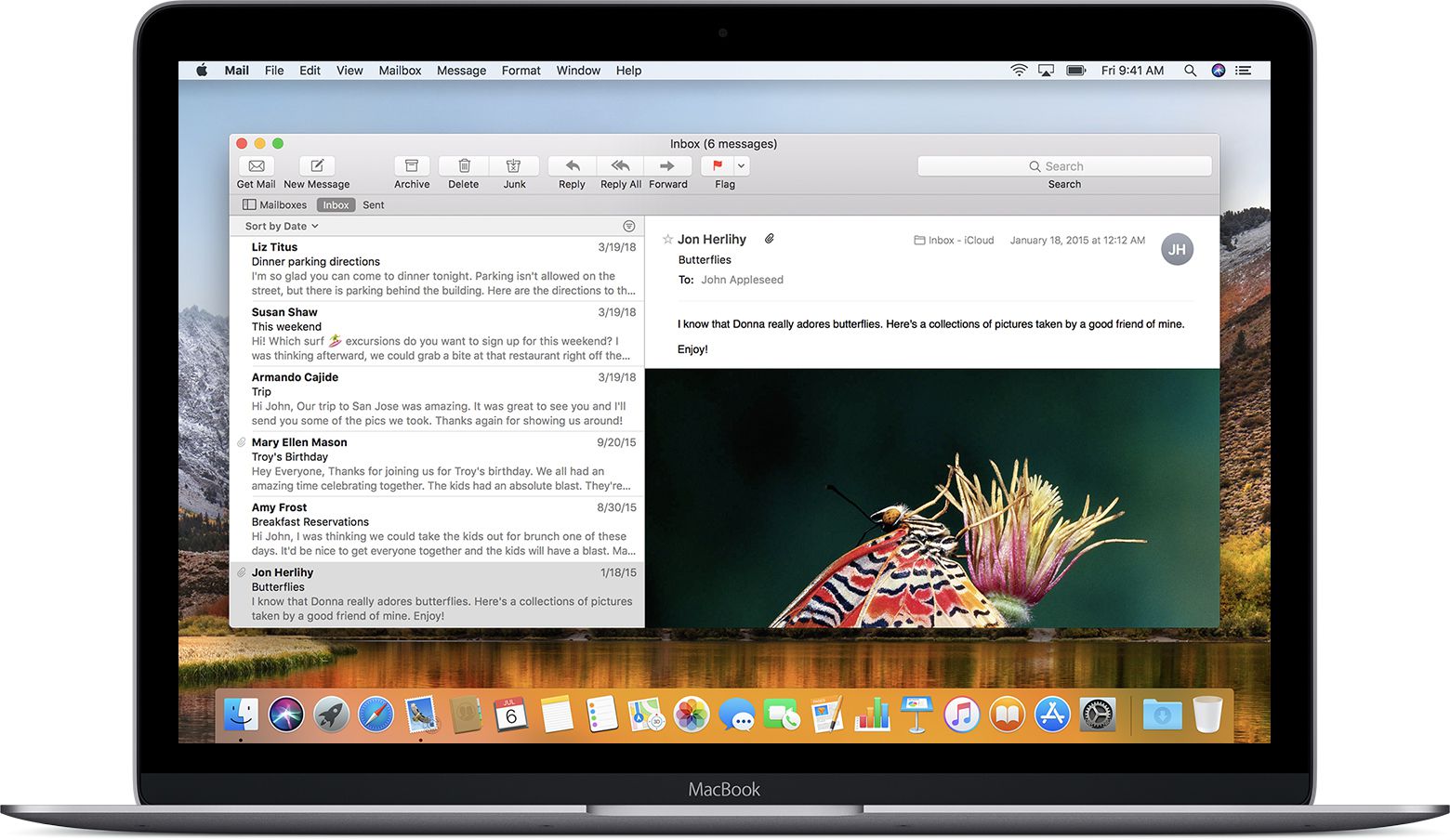Mitä tietää
- Valitse Uusi viesti > muokata > Liitteet > Lisää liitteet loppuun. Valitse sitten viestin tekstiosassa liittää.
- Selaa ja valitse tiedosto, jonka haluat liittää, ja valitse sitten Valitse tiedosto.
- Jos haluat liittää tiedostoja muualle viestiisi, siirry osoitteeseen muokata > Liitteet ja poista valinta ruudusta Lisää liitteet loppuun.
Oletusarvoisesti Mail for Mac OS X ja macOS sijoittaa liitteet sinne, missä ne lisätään sähköpostiisi (eli upotettuina). Näin voit lisätä liitteen viestin loppuun ja tehdä siitä oletuskäytön kaikille viesteille. Nämä ohjeet koskevat macOS Catalinaa (10.15), mutta ne toimivat kaikissa macOS- tai OS X -versioissa, jotka sisältävät Mail-sovelluksen, vaikka valintaikkunoiden, valikkojen ja komentojen nimet voivat vaihdella.
Lisää liite sähköpostin alaosaan
Jos haluat liittää tiedoston tai kuvan sähköpostin alaosaan tekstin sijaan, toimi seuraavasti:
-
Valitse Mailissa Mail-työkaluriviltä Uusi viesti.
-
Valitse muokata > Liitteet > Lisää liitteet loppuun.
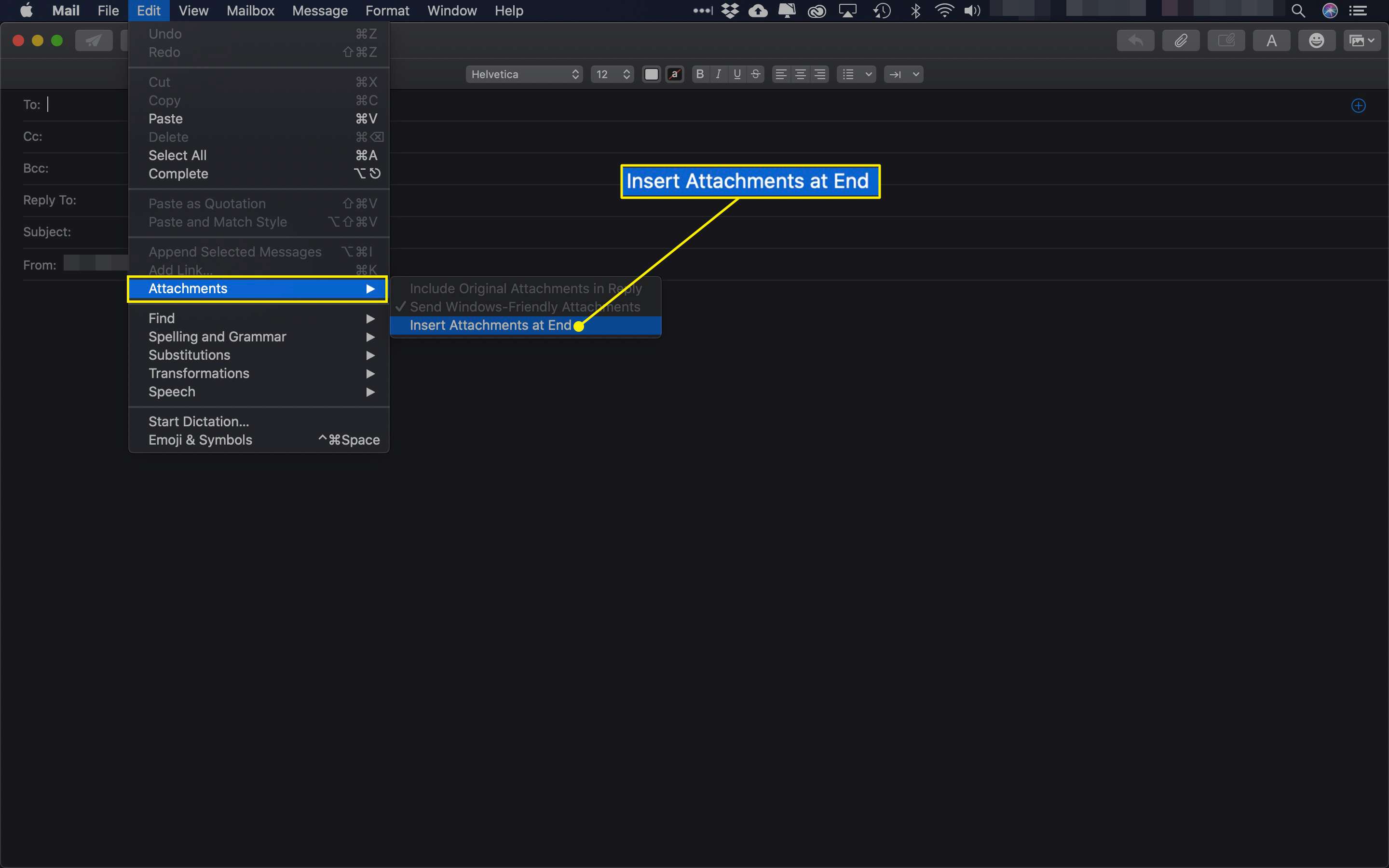
-
Valitse sähköpostin tekstiosassa liittää.
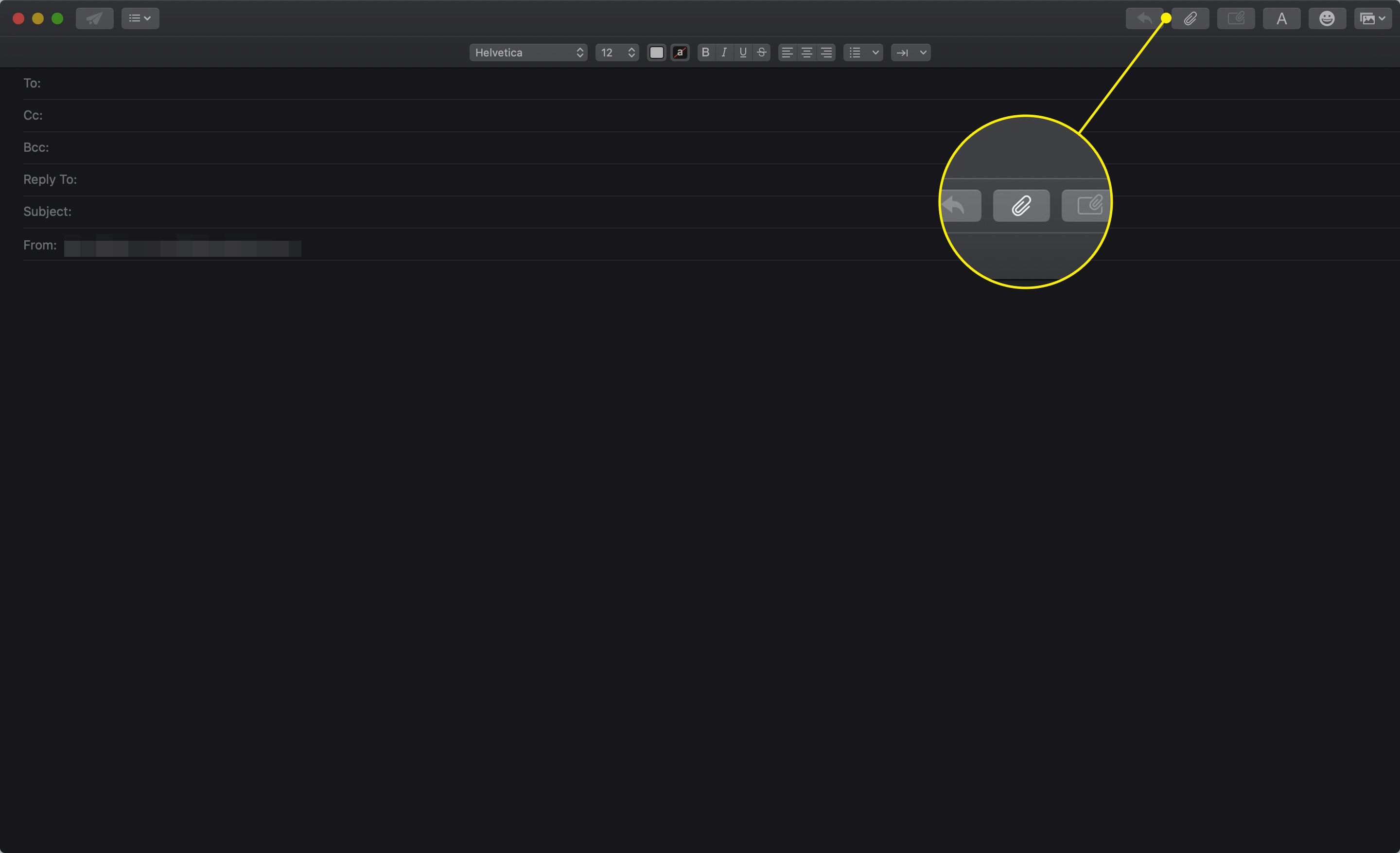
-
Selaa liitettävään tiedostoon, valitse se ja valitse sitten Valitse tiedosto.
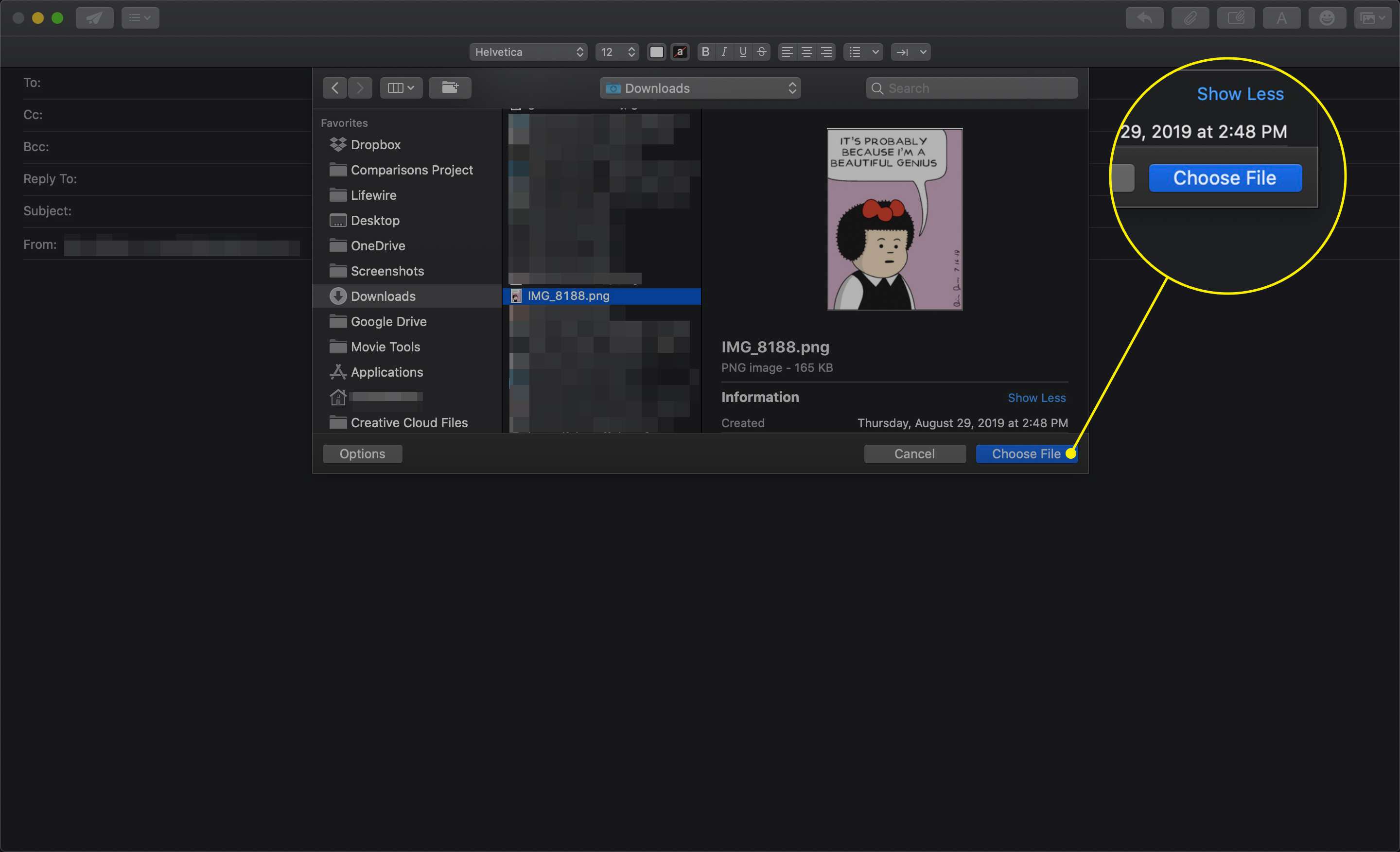
-
Liitetiedostosi näkyy sähköpostisi lopussa.
Muuta liitteiden oletussijaintia sähköpostissa
Jos haluat liittää tiedostoja muualle viestiisi, palaa kohtaan Liitteet alapuolella muokata valikko ja valitse Lisää liitteet loppuun uudelleen poistaaksesi valinnan. Kun tämä vaihtoehto ei ole käytössä, voit lisätä kuvia ja tiedostoja mihin tahansa sähköpostin tekstiosaan. Pidä vaihtoehto valittuna, jotta liitteet lisätään aina loppuun.